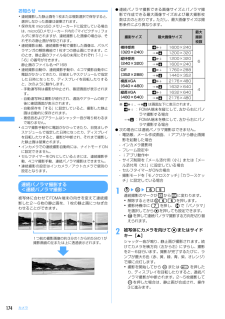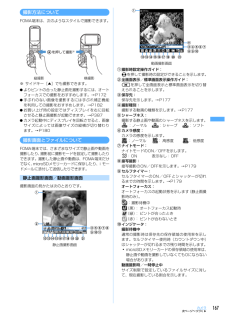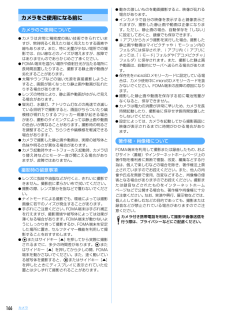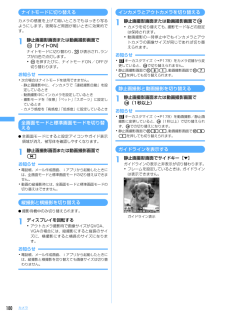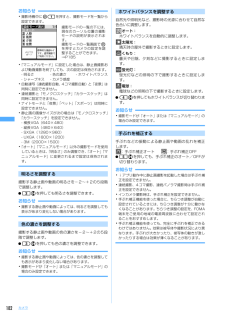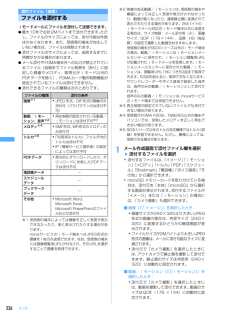Q&A
取扱説明書・マニュアル (文書検索対応分のみ)
"カメラ撮影"1 件の検索結果
"カメラ撮影"50 - 60 件目を表示
174カメラお知らせ・連続撮影した静止画を1枚または複数選択で保存すると、選択しなかった画像は破棄されます。・保存先を microSD メモリーカードに設定している場合は、microSDメモリーカード内の「マイピクチャ」フォルダに保存されますが、連続撮影した画像の場合は、それぞれの静止画が保存されます。・連続撮影自動、連続撮影手動で撮影した画像は、パラパラマンガの解除機能で1枚ずつの静止画にできます。このとき、静止画のファイル名の末尾にそれぞれ「-1」~「-6」の番号が付きます。静止画のファイル名→P168・連続撮影自動中、連続撮影手動中、4コマ撮影自動中に電話がかかってきたり、目覚ましやスケジュールで指定した日時になったり、ディスプレイを回転したりすると、次のように動作します。- 手動連写時は撮影が中止され、確認画面が表示されます。- 自動連写時は撮影が続行され、通話やアラームの終了後に確認画面が表示されます。- 自動保存を「する」に設定していると、撮影した静止画は自動的に保存されます。- 着信音およびアラームはシャッター音が鳴り終わるまで鳴りません。・4コマ撮影手動中に電話がかかってきたり、目覚ましやスケ...
167カメラ撮影方法についてFOMA端末は、次のようなスタイルで撮影できます。※ サイドキー[▲]でも撮影できます。Iよりピントの合った静止画を撮影するには、オートフォーカスでの撮影をおすすめします。→P172I手ぶれのない画像を撮影するには手ぶれ補正機能を利用しての撮影をおすすめします。→P182Iお買い上げ時の設定ではディスプレイを右に回転させると静止画撮影が起動できます。→P387Iカメラ起動中にディスプレイを回転させると、画像サイズによっては画像サイズの縦横が切り替わります。→P180撮影画面とファイルについてFOMA端末では、さまざまなサイズで静止画や動画を撮影したり、撮影前に撮影モードを設定して撮影したりできます。撮影した静止画や動画は、FOMA端末だけでなく、microSDメモリーカードに保存したり、 iモードメールに添付して送信したりできます。静止画撮影画面/動画撮影画面撮影画面の見かたは次のとおりです。a撮影時設定操作ガイド:hを押して撮影時の設定ができることを示します。b全画面表示/標準画面表示操作ガイド:*を押して全画面表示と標準画面表示を切り替えられることを示します。c保存先:保存先を...
172カメラ・音声電話中に静止画を撮影すると、通話が途切れる場合があります。・静止画撮影待機中、シャッター音が鳴る前に電話やプッシュトークがかかってきた場合は、撮影を中断します。シャッター音が鳴り、すでに静止画を撮影していた場合は、通話終了後に撮影後の保存確認画面に戻ります。自動保存を「する」に設定している場合は、撮影した静止画が自動で保存されます。ただし、タイミングによっては撮影した画像が破棄される場合があります。・電話帳およびメール作成画面から静止画撮影を起動した場合の保存確認画面で、mを押してから操作できる機能には次のものがあります。- 編集→タイトル編集- 表示切替→正像表示/鏡像表示- 保存形式→鏡像保存・microSDメモリーカードが取り付けられていないときやmicroSDメモリーカードが他の機能で使用されているとき、microSDモード中は、保存確認画面で利用できない機能があります。・撮影日時を「日付」「日付+時刻」に設定して撮影した場合、保存確認画面の画像には日付、日付+時刻は表示されません。ただし、保存確認画面の等倍表示では表示されます。オートフォーカスで撮影する<オートフォーカス>オートフ...
166カメラカメラをご使用になる前にカメラのご使用についてIカメラは非常に精密度の高い技術で作られていますが、常時明るく見えたり暗く見えたりする画素や線もあります。また、特に光量が少ない場所での撮影では、白い線などのノイズが増えますが、故障ではありませんのであらかじめご了承ください。IFOMA端末を温かい場所や直射日光が当たる場所に長時間放置したりすると、撮影する静止画や動画が劣化することがあります。I太陽やランプなどの強い光源を直接撮影しようとすると、画質が暗くなったり静止画や動画が乱れたりする場合があります。Iレンズの特性により、静止画や動画がゆがんで見える場合があります。I蛍光灯、水銀灯、ナトリウム灯などの高速で点滅している照明下で撮影すると、画面がちらついたり縞模様が現れたりするフリッカー現象が起きる場合があり、撮影のタイミングによっては静止画や動画の色合いが異なることがあります。撮影時の明るさを調整することで、ちらつきや縞模様を軽減できる場合があります。Iカメラで撮影した静止画や動画は、実際の被写体と色味や明るさが異なる場合があります。Iカメラ起動時やオートフォーカス起動時、カメラ切り替え時などにモ...
184カメラ動画撮影の場合※1 アウトカメラ撮影時のみ有効な画像サイズです。※2 iアプリ動作中の場合は選択できません。※3 撮影モードが「モノクロスケッチ」 「カラースケッチ」に設定されている場合は選択できません。Iiモード端末に送信できる画像のファイルサイズは最大2Mバイトです。Iiモード端末で見る際に最も適したサイズは、縦待受用(240×320)または横待受用(320×240)サイズです。I0jを押しても画像サイズが切り替わります。I動画撮影では、撮影サイズがQVGAに設定されていないと品質を「高品質++」に設定できません。お知らせお知らせ・静止画の画像サイズの設定によっては、サイズ制限の設定が自動的に変更される場合があります。・静止画撮影画面でm9を押して静止画詳細設定画面から設定を行う場合、画像サイズの選択画面で次のアイコンが表示されます。それぞれのアイコンはカーソルを合わせた画像サイズで利用できる機能を示します。a手ぶれ補正:設定可能 :設定不可b連続撮影:設定可能 :設定不可c連続パノラマ撮影:設定可能 :設定不可dフレーム:設定可能 :設定不可eアウトカメラ/インカメラ:アウトカメラ、インカメ...
179カメラ1静止画撮影画面または動画撮影画面でj■静止画撮影のとき(標準)から (最大ズーム)まで変更できます。■動画撮影のとき1倍(標準)、2倍、4倍、6倍、8倍、10倍、12倍、16倍、20倍に変更できます。セルフタイマーを使う<セルフタイマー>セルフタイマーを使って静止画や動画を撮影します。設定した秒数になると自動でシャッターが切れるため、撮影者自身が被写体になったり、手ぶれを防いだりできます。1静止画撮影画面または動画撮影画面でme5e1~4シャッターが切れるまでの秒数に応じて ~が表示されます。・解除するときはm55を押します。2被写体にカメラを向けてg[撮影]またはサイドキー[▲]カウントダウン音が鳴り、ランプが緑色で点滅します。インジケータとカウンタには撮影までの残り時間の目安と残り秒数が表示されます。撮影時間が近づくと、カウントダウン音とランプの点滅の間隔が短くなります。設定した秒数が経過すると、静止画撮影のときはシャッター音が鳴り、ランプが赤色で点灯し、静止画が撮影されます。動画撮影のときはシャッター音が鳴り、動画の撮影が始まります。撮影中はランプが5色(赤、黄、緑、青、紫)に約2秒間隔で...
180カメラナイトモードに切り替えるカメラの感度を上げて暗いところでもはっきり写るようにします。夜間など周囲が暗いときに効果的です。1静止画撮影画面または動画撮影画面でa[ナイトON]ナイトモードに切り替わり、 が表示され、ランプが白色で点灯します。・aを押すたびに、ナイトモードON/OFFが切り替わります。お知らせ・次の場合はナイトモードを使用できません。- 静止画撮影中に、インカメラで「連続撮影自動」を設定しているとき- 動画撮影中にインカメラを設定しているとき- 撮影モードを「夜景」 「ペット」「スポーツ」に設定しているとき- カメラ感度を「高感度」 「低感度」に設定しているとき全画面モードと標準画面モードを切り替えるI全画面モードにすると設定アイコンやガイド表示領域が消え、被写体を確認しやすくなります。1静止画撮影画面または動画撮影画面で*お知らせ・電話帳、メール作成画面、iアプリから起動したときには、全画面モードと標準画面モードの切り替えはできません。・動画の縦撮影時には、全画面モードと標準画面モードの切り替えはできません。縦撮影と横撮影を切り替えるI撮影待機中のみ切り替えられます。1ディスプレイを...
173カメラ1uehで連続撮影のマークにカーソルを合わせる・撮影待機中に7を押してもマークを選択できます。2jで連続撮影の種類を切り替えてg・撮影待機中にm6を押し、jで連続撮影の種類を選択してから、gを押しても設定できます。3被写体にカメラを向けてgまたはサイドキー[▲]■連続撮影自動、4コマ撮影自動のときシャッター音が鳴り、静止画が連続で撮影されます。連続撮影中はランプが最大6色(赤、黄、緑、青、紫、オレンジ)で点滅します。・撮影は中断できません。・自動保存を「する」に設定している場合は、撮影した静止画は設定した保存先へ自動的に保存されます。このとき操作4以降の操作は不要です。・連続撮影中にFOMA端末を折り畳んでも、 撮影は続行されます。■連続撮影手動、4コマ撮影手動のときgまたはサイドキー[▲]を押すたびにシャッター音が鳴り、静止画が撮影されます。連続撮影中はランプが最大6色(赤、黄、緑、青、紫、オレンジ)で順に点灯します。・連続撮影中にFOMA端末を折り畳んだり pを押したりすると、撮影は中断されます。4コマ撮影手動の場合は撮影待機中の画面に戻り、それまで撮影した静止画は破棄されます。連続撮影手動で...
182カメラお知らせ・撮影待機中にm1を押すと、撮影モードを一覧から設定できます。・「マニュアルモード」に設定した場合は、静止画撮影および動画撮影を終了しても、次の設定は保持されます。- 明るさ - 色の濃さ - ホワイトバランス- シャープネス - カメラ感度・自動連写(連続撮影自動、4コマ撮影自動)と「夜景」は同時に設定できません。・連続撮影と「モノクロスケッチ」「カラースケッチ」は同時に設定できません。・ナイトモードと「夜景」「ペット」「スポーツ」は同時に設定できません。・静止画の画像サイズが次の場合は「モノクロスケッチ」「カラースケッチ」を設定できません。- 横長VGA(640×480)- 縦長VGA(480×640)- SXGA(1280×960)- UXGA(1600×1200)- 3M(2000×1500)・「オート」「マニュアルモード」以外の撮影モードを使用しているときは、「明るさ」のみ調整でき、「オート」「マニュアルモード」に変更されるまで設定は保持されます。明るさを調整する撮影する静止画や動画の明るさを-2~+2の5段階で調整します。I2jを押しても明るさを調整できます。お知らせ・撮影する...
226メール添付ファイル(送信)ファイルを添付するiモードメールにファイルを添付して送信できます。I最大10件で合計2Mバイトまで添付できます。 ただし、ファイルのサイズによっては、添付可能な件数は少なくなります。また、受信側の端末が対応していない場合は、ファイルは削除されます。I添付ファイルのサイズによっては、送信するまでに時間がかかる場合があります。Iメール添付やFOMA端末外への出力が禁止されているファイル(自端末でファイル制限を「あり」に設定した画像やメロディ、取得元がiモード以外のPDFデータを除く)、FOMAカード動作制限機能が設定されているファイルは添付できません。I添付できるファイルの種類は次のとおりです。※1 受信側の端末によっては画像を正しく受信や表示できなかったり、粗く表示されたりする場合があります。movaサービスのiモード端末へはJPEG形式の画像を1枚のみ送信できます。なお、受信側の端末には画像閲覧用URLが付与され、そのURLを選択することで画像を取得できます。※2 映像のある動画/iモーションは、 受信側の端末や機器によっては正しく受信や表示がされなかったり、動画が粗くなったり...
- 1